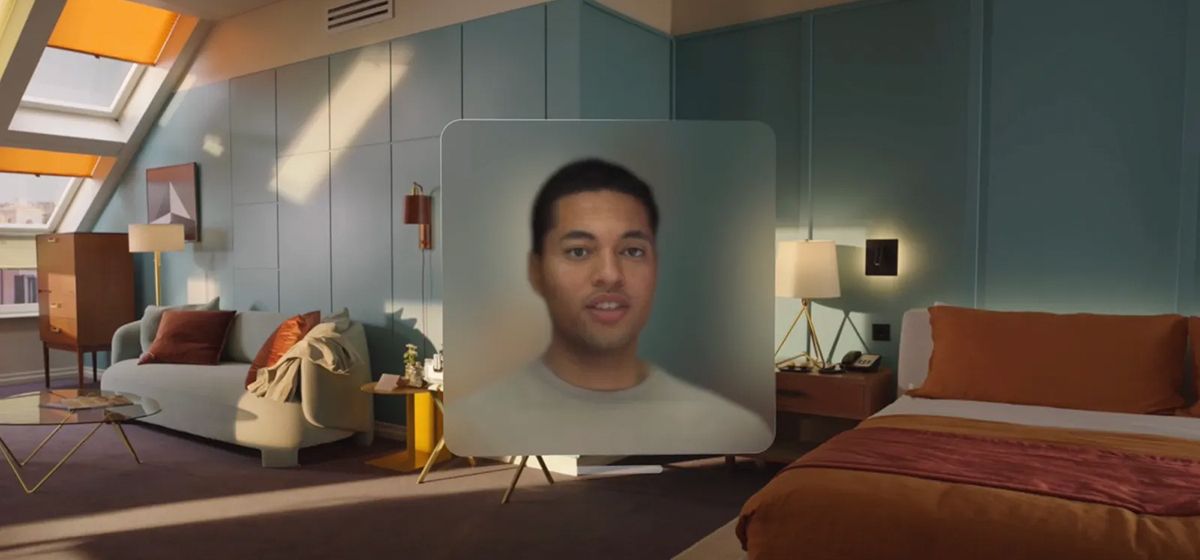
Как создать свою персону на Apple Vision Pro?
в iCases BlogВ этой статье мы расскажем вам, как создать собственную персону на Apple Vision Pro.
Apple Vision Pro предлагает уникальный способ принимать участие в звонках FaceTime или присоединяться к встрече. Вам нужно создать свою цифровую персону Apple Vision Pro, которая будет появляться на видеозвонках и копировать ваши движения в реальной жизни. Интересно, не правда ли? Мы расскажем, как создать собственную персону, а также поделимся несколькими советами по улучшению внешнего вида вашей Vision Pro Persona. Когда вы получаете видеовызов Vision Pro, вы видите получателей в окне на полную высоту. Но как они вас видят? Здесь в игру входит функция цифрового лица visionOS.
Что такое Persona в Apple Vision Pro?
Во время видеовызова другие видят вашу Персону – вашу динамическую и реалистичную 3D-аватару. Виртуальная камера персоны Vision Pro записывает ваши движения лица и рук в реальном времени и отображает их в виде анимированного пространственного изображения. Таким образом, будь то видеозвонок через FaceTime, Zoom или Microsoft Teams, или необходимость запомнить себя в любом приложении Apple Vision Pro, ваша цифровая персона легко может выражать ваши эмоции и жесты. Это может оказаться достаточно полезной функцией!
Как создать свою персону на Vision Pro?
Когда вы в первый раз настраиваете свой Vision Pro, вы можете создать свою персону. Однако если вы пропустили этот шаг, вы можете сделать это позже. Сейчас мы покажем вам как это сделать, но прежде чем мы начнем, давайте подготовимся к записи вашего лица Vision Pro правильно.
Обеспечьте должное освещение, фон и осанку
- Следите за тем, чтобы освещение в комнате было равномерным и на вашем лице не было теней.
- Уложите волосы так, чтобы не закрывать лицо.
- Попытайтесь встать у простой чистой стены без каких-либо предметов.
- Держите гарнитуру перед собой, держите ее на уровне глаз и расслабьте плечо.
Пошаговое руководство по созданию вашей Персоны
- Наденьте Apple Vision Pro и включите его.
- На главном экране выделите Настройки.
- Выберите «Персона» и коснитесь «Начать».
- Теперь вы увидите видеоинструкции о том, как увлечь свое лицо с помощью Vision Pro.
- Закончив просмотр, отложите Vision Pro от головы и удерживайте его перед собой.
- Возьмите рамку Vision Pro; никогда не держите его за съемный Light Seal, аудио ремешки или оголовье.
- Теперь голос подскажет вам уточнить жесты, повернуть голову и выразить кое-какие эмоции.
- Если освещение неправильное, оно прикажет получить немного больше яркости.
- Вы увидите свое лицо на переднем дисплее с визуальными инструкциями:
- Когда вы увидите стрелки в одном направлении, медленно поверните голову в этом направлении.
- Четыре кольца вокруг вашего лица попросят вас улыбнуться с закрытым ртом.
- Далее вы увидите три кольца, что означает, что вам нужно сделать широкую улыбку, показывая зубы.
- Инструкция по двум кольцам состоит в том, чтобы зафиксировать вас с приподнятыми бровями.
- Затем вам нужно закрыть глаза после подсказки с одним кольцом,
- Как только нет кольца, наденьте свою Apple Vision Pro.
Теперь вы закончили записывать свою Персону, давайте усовершенствуем ее, отредактировав внешний вид.
Как изменить или улучшить свою персону на Apple Vision Pro?
- Перейдите к нижней части окна персоны.
- Здесь вы можете увидеть несколько фильтров освещения для вашей Persona:
- Естественный: автоматически регулируйте яркость и контраст для реального оттенка кожи
- Студия: увеличить яркость
- Контур: Добавьте эффектные тени со бликами и слабым светом
- Выберите один фильтр и нажмите кнопку Далее.
- Настройте регуляторы яркости и температуры внизу и нажмите кнопку Далее.
- Если вы хотите, чтобы ваша персона носила очки, выберите стиль оправы и нажмите кнопку Далее.
- Когда вы удовлетворены Persona, выберите «Сохранить».
Чтобы переработать Vision Pro Persona, коснитесь Recapture.
Для редактирования существующей персоны перейдите в настройку Vision Pro, выберите Persona, затем выберите Edit details в меню и настройте внешний вид. Нажмите Save после завершения.
Примечание: Режим путешествия предотвращает создание или редактирование личности. Доступ к лицу требует проверки OpticID. Выключение OpticID автоматически удаляет существующего человека, чтобы предотвратить подделку.
Советы для создания лучшей персоны Apple Vision Pro
Если ваша начальная персона не похожа на вас, следуйте этим советам для улучшения ее на Apple Vision Pro.
- Держите Apple Vision Pro горизонтально на уровне глаз при создании и избегайте тряски рук.
- Обеспечьте хорошее освещение комнаты без помех для лица. Избегайте стояния у яркого окна или при свете сзади.
- Минимизируйте окружающие элементы, такие как декор на стенах и стулья, используйте однотонный фон. Скажите другим не стоять за вами.
- Двигайте голову медленно во время записи.
- Подробности аксессуаров, таких как AirPods, шляпы, серьги и т.д., могут быть записаны камерами Vision Pro некорректно. Создайте персону без них и добавьте позже.
- Получите свой аватар 3D!
Цифровое лицо Apple Vision Pro предлагает уникальный способ общения с другими. Несмотря на то, что функция все еще находится в бета-версии и требует доработок, попробуйте и поделитесь своим мнением о вашем цифровом аватаре!










